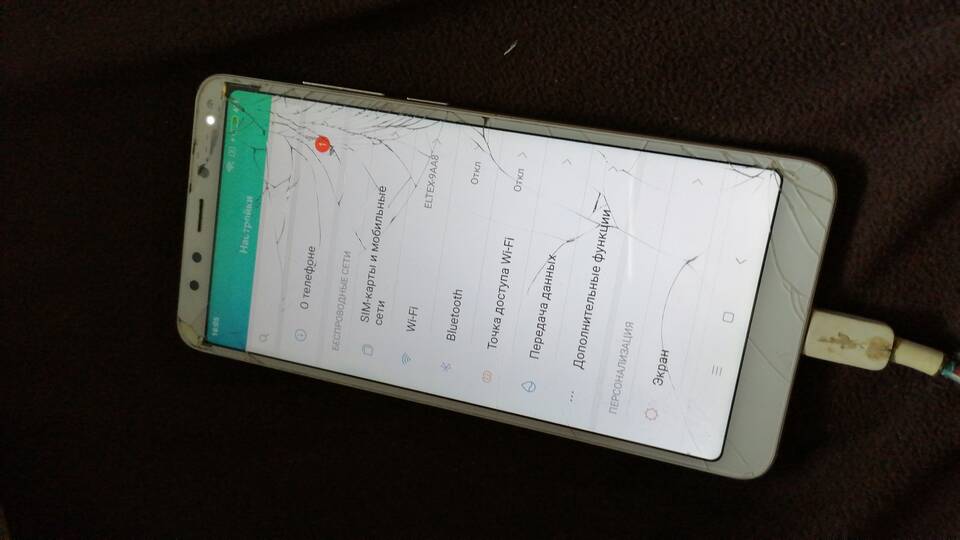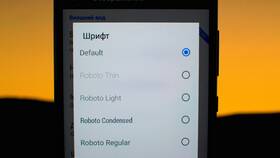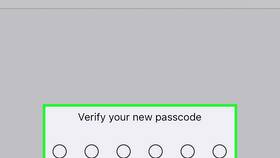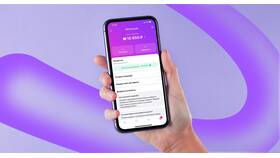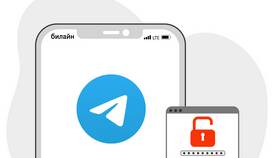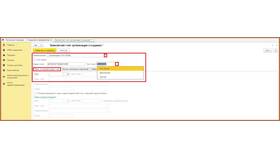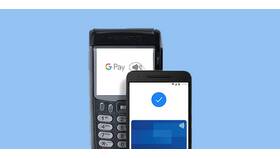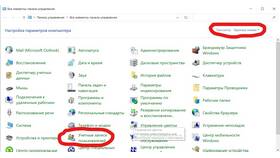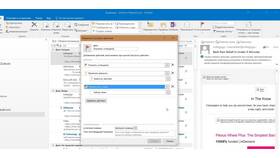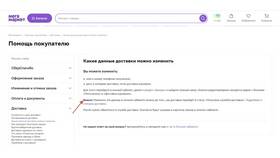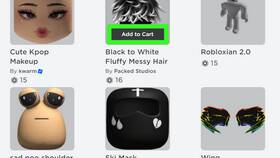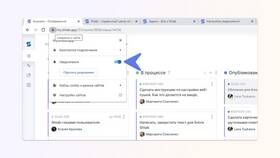Изменение DNS-сервера на мобильном устройстве может улучшить скорость интернета и повысить безопасность. Рассмотрим процесс настройки для разных операционных систем.
Содержание
Подготовка к изменению DNS
Выбор DNS-сервера
- Google DNS: 8.8.8.8 и 8.8.4.4
- Cloudflare DNS: 1.1.1.1 и 1.0.0.1
- OpenDNS: 208.67.222.222 и 208.67.220.220
- DNS-over-TLS/HTTPS серверы
Необходимые данные
| Параметр | Значение |
| Тип подключения | Wi-Fi или мобильный интернет |
| Текущий DNS | Можно проверить в настройках |
| Альтернативные адреса | Рекомендуется указывать два |
Изменение DNS для Wi-Fi на Android
Пошаговая инструкция
- Откройте "Настройки" → "Wi-Fi"
- Нажмите и удерживайте нужную сеть
- Выберите "Изменить сеть"
- В расширенных настройках выберите "Статический" IP
- Введите выбранные DNS-адреса
- Сохраните изменения
Использование приложений
- DNS Changer - простой интерфейс
- 1.1.1.1 - приложение от Cloudflare
- Intra - защищенный DNS-over-HTTPS
- Nebulo - поддержка DNS-over-TLS
Настройка DNS на iOS
Ручная настройка
| Шаг | Действие |
| 1 | Настройки → Wi-Fi |
| 2 | Нажмите на иконку "i" у сети |
| 3 | Прокрутите до "Настроить DNS" |
| 4 | Выберите "Вручную" и добавьте серверы |
Особенности iOS
- Невозможно изменить DNS для мобильного интернета
- Требуется повторная настройка для новых сетей
- Доступны приложения с VPN-решениями
- Поддержка DNS-over-HTTPS с iOS 14
Изменение DNS для мобильного интернета
На Android
- Установите приложение для изменения DNS
- Предоставьте права VPN (не настоящий VPN)
- Выберите предпочитаемые DNS-серверы
- Активируйте защищенное соединение
Проверка работы
- Используйте приложения типа DNS Leak Test
- Проверьте скорость соединения
- Убедитесь в блокировке рекламы (если используется)
- Контролируйте стабильность подключения
Важная информация
Изменение DNS может нарушить работу некоторых локальных сервисов и корпоративных сетей. Перед использованием альтернативных DNS-серверов в рабочих целях проконсультируйтесь с ИТ-отделом вашей организации.